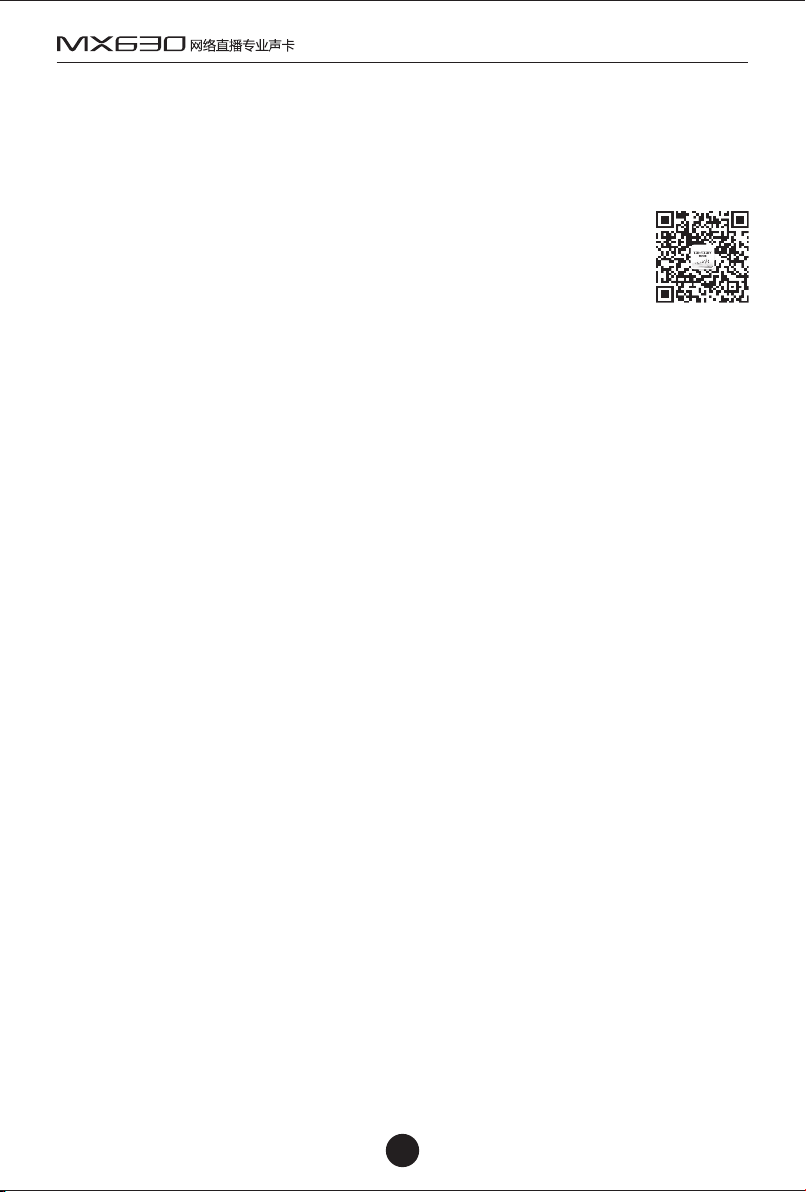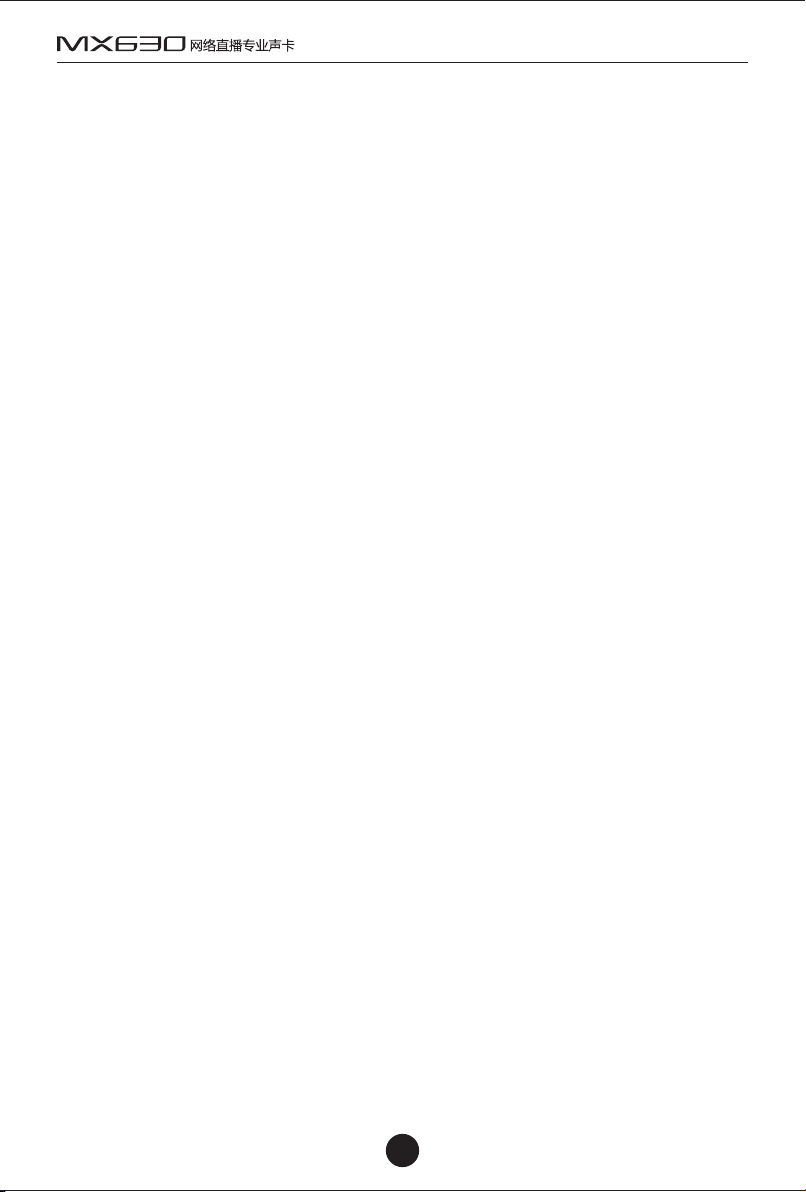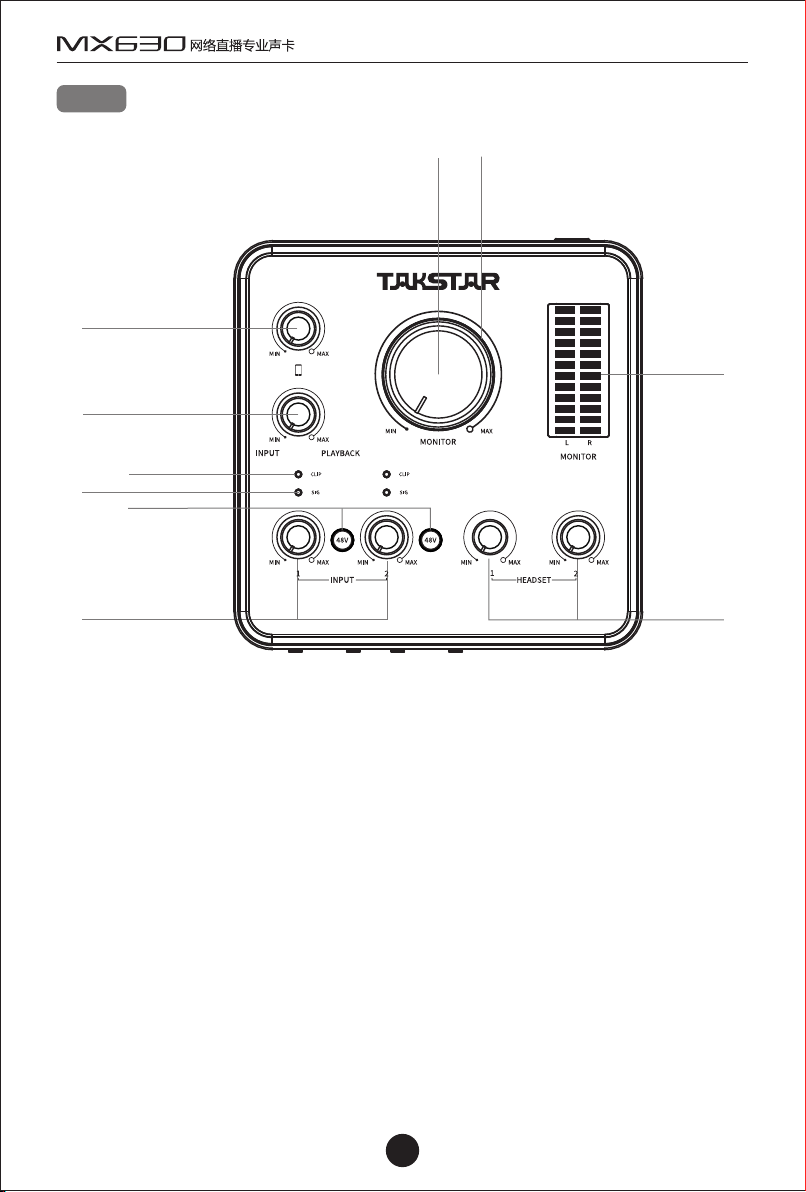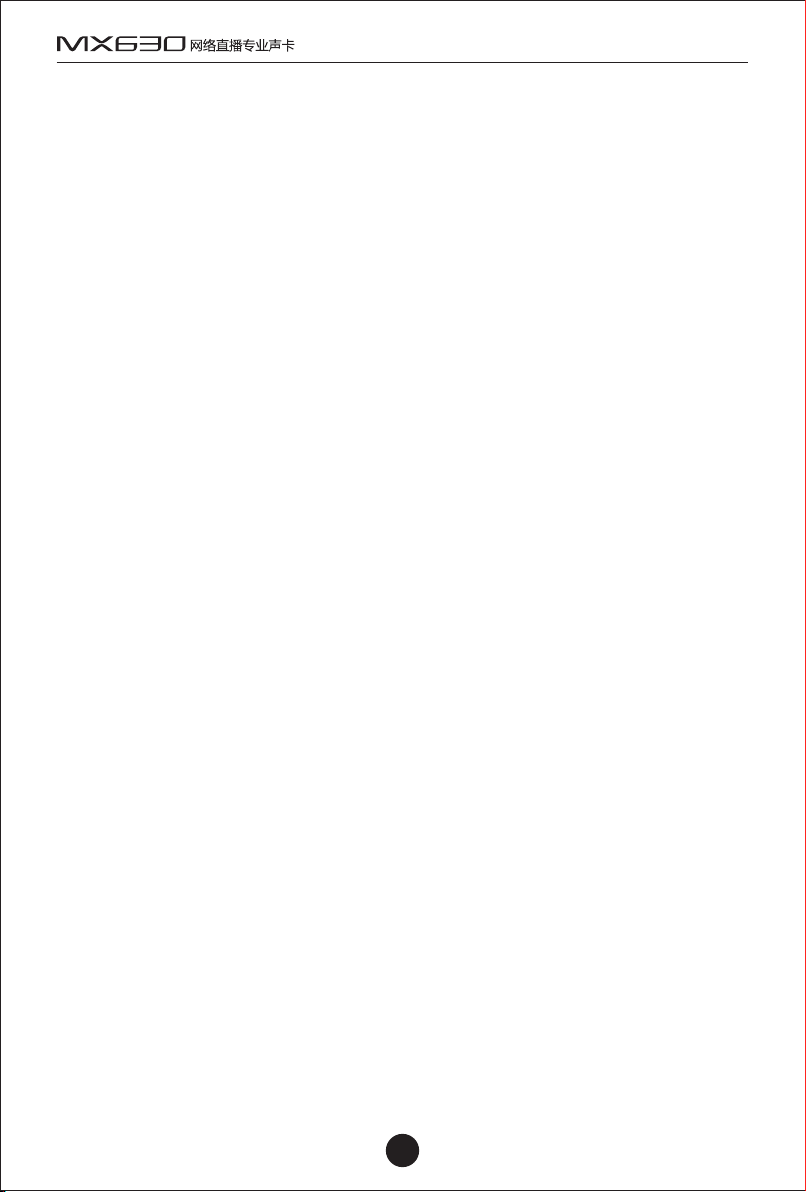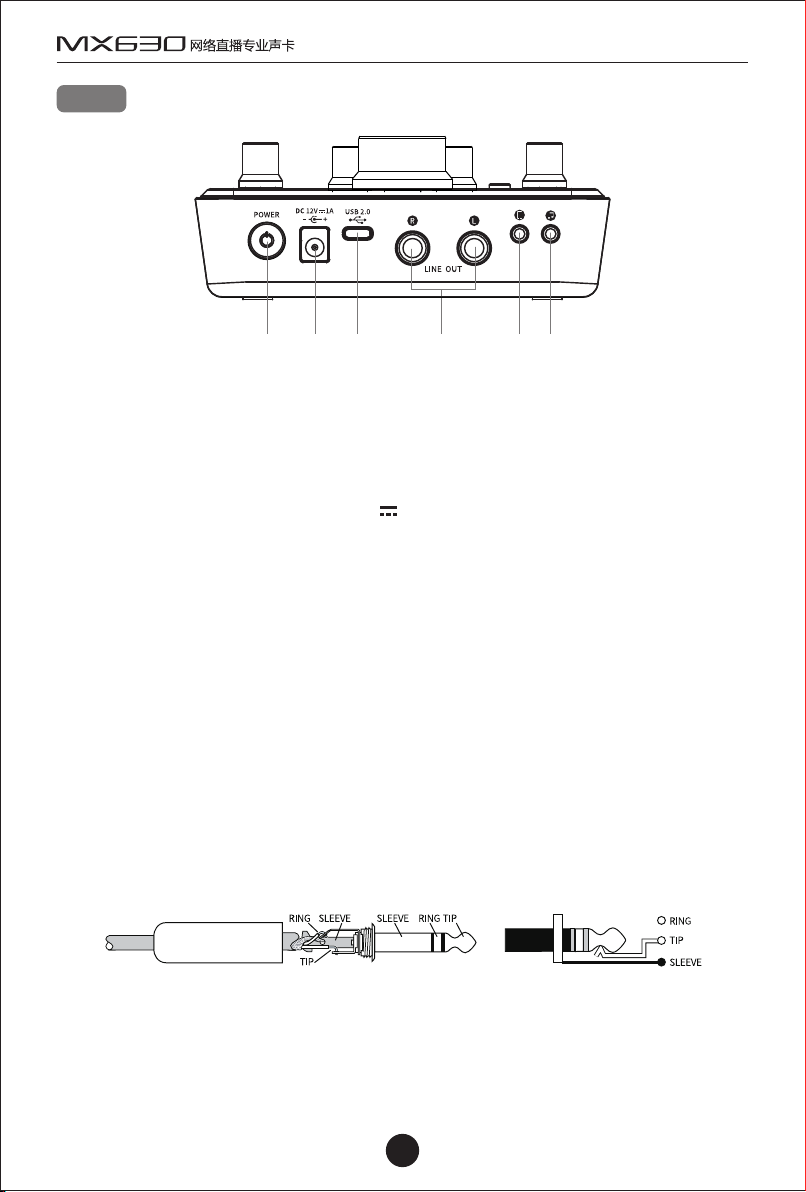前言……………………………………………………………………………………………2
产品简介………………………………………………………………………………………2
产品特性………………………………………………………………………………………2
包装清单………………………………………………………………………………………3
系统要求………………………………………………………………………………………3
适用范围………………………………………………………………………………………3
技术参数………………………………………………………………………………………4
功能示意……………………………………………………………………………………5
前面板…………………………………………………………………………………5
主面板…………………………………………………………………………………7
后面板…………………………………………………………………………………9
连接示意……………………………………………………………………………………11
驱动下载与安装……………………………………………………………………………12
控制面板……………………………………………………………………………………12
驱动图标……………………………………………………………………………12
声卡设置………………………………………………………………………………12
播放设置说明………………………………………………………………………………15
多应用程序支持………………………………………………………………………16
系统音频设置………………………………………………………………………………16
系统音源………………………………………………………………………………16
伴奏音源………………………………………………………………………………16
ASIO输入音源5/6……………………………………………………………………16
录音应用……………………………………………………………………………………18
直播应用……………………………………………………………………………………20
IOS兼容模式………………………………………………………………………………20
故障排除……………………………………………………………………………………21
安全警示……………………………………………………………………………………22
关于图标含义解释…………………………………………………………………………23
关于本说明书………………………………………………………………………………24
环保说明……………………………………………………………………………………25
01
中文目录…………………………………………………………………………………2-24
Content…………………………………………………………………………………25-52